Известно, что учащиеся гуманитарного склада испытывают при изучении программирования значительные трудности. Одним из неплохих вариантов решения этой проблемы, на мой взгляд, является обучение студентов основам объектно-ориентированного программирования на языке Visual Basic. Работа с “готовыми” элементами программы и синтаксис языка, делают процесс написания программных кодов простым и доступным практически для всех учащихся. Вашему вниманию предлагается один из таких уроков.
В результате изучения данной темы студент будет:
- Знать:
- свойства формы и объектов Image, Label, Shape и CommandButton;
- назначение и формат условного оператора;
- виды событий;
- переменные целого типа.
- Уметь:
- изменять свойства объектов в процессе создания формы
- изменять свойства объектов во время выполнения программы посредством создания соответствующих процедур
- описывать процедуры обработки событий Click, MouseDown, DragDrop, используя в программном коде условные операторы
- организовывать “счетчики” посредством создания целочисленных переменных
МОТИВАЦИЯ.
Для медицинской сестры знание латинского языка является профессиональной компетенцией. Без латыни не выписать рецепта, не помочь нуждающемуся пациенту. Сегодня мы создадим с вами приложение, позволяющее легко запомнить несколько латинских слов. Работая над усовершенствованием проекта, вы сможете добавить в проект столько латинских слов, сколько пожелаете – и сами выучите эти слова, и, предложив готовую программу товарищу, окажете ему помощь в изучении трудного языка.
Оснащение занятия:
- Материально-техническое: персональный компьютер. Операционная система Windows XP, программная среда Visual Basic.6.0 или поздние версии.
- Учебно-методическое:
- Методическое пособие: теоретические сведения о новых объектах, используемых на данном занятии; терминологический словарь; инструкция к осуществлению проектной деятельности; упражнения для профилактической гимнастики.
- Учебник: Н. Д. Угринович. Информатика и информационные технологии (стр. 164 – 224).
- Стенд по технике безопасности и профилактике заболеваний при работе на компьютере.
Межпредметные связи:
- Основы латинского языка и анатомия: латинские названия частей тела человека
Внутрипредметные связи:
- алгоритмы действий в среде операционной системы Windows
- алгоритмы действий в программной среде Visual Basic.6.0.
Контроль исходного уровня знаний.
Деятельность преподавателя – Предлагает вниманию студентов несколько готовых форм, содержащих объекты управления, знание свойств которых необходимо для осуществления проектной деятельности на уроке.
Деятельность студентов – анализируют формы с точки зрения программиста:
- определяют, какие объекты управления задействованы на формах;
- прописывают примерные программные коды задействованных объектов.
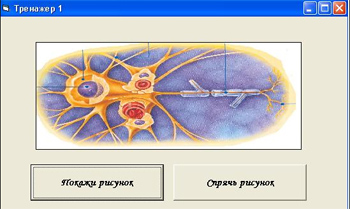
Форма 1.<Рисунок1>
- объекты управления Image и CommandButton;
- отработка свойств Visible, Stretch, BorderStyle, линейный оператор;
- примерный программный код:
Private Sub Command1_Click()
Image1.Visible = True
End SubPrivate Sub Command2_Click()
Image1.Visible = False
End Sub
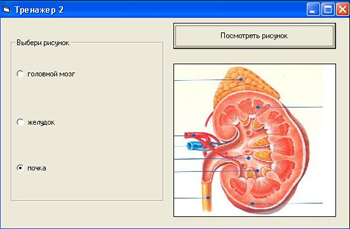
Форма 2 <Рисунок2>
- объекты управления Image, Frame, OptionButton и CommandButton;
- отработка свойства Visible, Stretch, BorderStyle, условный оператор.
- примерный программный код:
Private Sub Command1_Click()
If Option1.Value = True Then
Image1.Visible = True
Image2.Visible = False
Image3.Visible = False
End If
If Option2.Value = True Then
Image1.Visible = False
Image2.Visible = True
Image3.Visible = False
End IfIf Option3.Value = True Then
Image1.Visible = False
Image2.Visible = False
Image3.Visible = True
End If
End Sub

Форма 3 <Рисунок3>
- объекты управления Image, Label, Shape;
- отработка свойств Visible и BackColor, линейный оператор.
- примерный программный код:
Private Sub Image1_Click()
Shape1.Visible = True
Shape2.Visible = False
Label1.Caption = "Это изображение ЛОПАТКИ"
Label1.BackColor = vbGreen
End Sub
Private Sub Image2_Click()
Shape1.Visible = False
Shape2.Visible = True
Label1.Caption = "Это изображение ПОЗВОНОЧНИКА"
Label1.BackColor = vbRed
End Sub
Изучение нового материала.
- Деятельность преподавателя – Проблемное изложение нового материала.
- Деятельность студентов – Осмысление сказанного преподавателем, конспектирование, участие в обсуждении проекта.
Постановка задачи.
На данном уроке нам предстоит создать программу “Изучи латынь”. Программа будет иметь два режима работы: изучение латинских слов с помощью сопоставления их с русскими словами и изучение латинских слов с помощью сопоставления их с рисунками.
Пользователь программы может сам выбрать вариант обучения. Для этого надо щелкнуть по одной из кнопок меню следующей формы
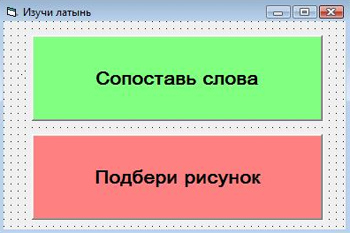
<Рисунок4>.
Если щелкнуть по кнопке “Сопоставь слова”, форма меню исчезнет с экрана, а вместо нее появится новая форма
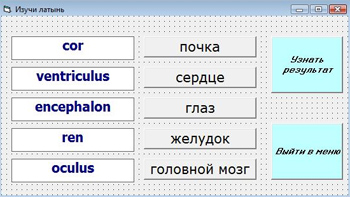
<Рисунок 5>:
На ней находятся два столбика слов: латинские названия частей тела человека и соответствующие им русские названия. При нажатии левой кнопкой мыши на одном из латинских слов, меняется цвет пространства вокруг слова
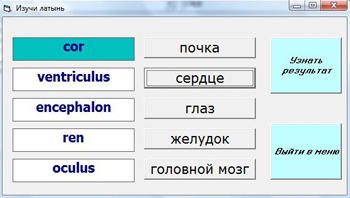
<Рисунок 6>:
Если пользователь щелкнет на русском слове, соответствующем латинскому, то оба слова исчезнут с экрана. По окончании работы пользователя на форме должны остаться только кнопки “Узнать результат” и “Выйти в меню”. При нажатии на кнопку “Узнать результат” на форме появляется сообщение о том, сколько попыток предпринял пользователь, чтобы составить пары из всех слов.
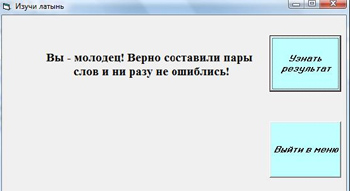
<Рисунок7>:
Нажатие на кнопку “Выйти в меню” закрывает текущую форму и вызывает на экран форму-меню
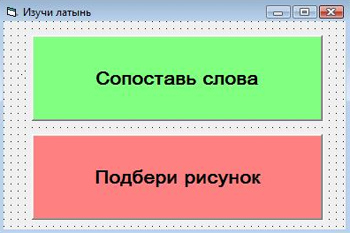
<Рисунок4>.
Если пользователь выбирает второй режим работы программы и щелкает на кнопке “Подбери рисунок”, то на экране появляется следующая форма
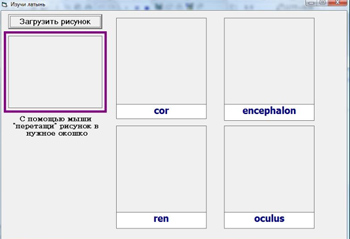
<Рисунок8>:
После щелчка на кнопке “Загрузить рисунок” окошке с рамочкой появляется изображение. Пользователю предлагается “перетащить” рисунок в нужное окошко. При повторном нажатии кнопки появляется следующая картинка. Таким образом, пользователь заполняет все окошки
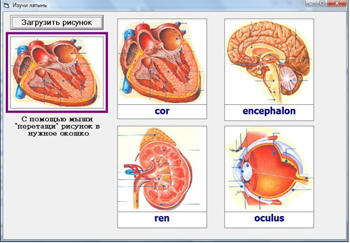
<Рисунок9>.
Самостоятельная практическая работа студентов.
- Деятельность преподавателя – Предлагает вниманию учащихся план работы над проектом, отвечает на возникшие у студентов вопросы и консультирует учащихся в процессе проектирования.
- Деятельность студентов – После ознакомления с проектом и порядком работы над ним, приступают к компьютерной реализации проекта: создают формы, размещают на формах объекты управления, записывают программные коды процедур обработки событий, производят отладку программы.
Инструкция к осуществлению проектной деятельности.
План работы над проектом “Изучи латынь”:
- Откройте Visual Basic и установите нужный размер формы Form1. Измените свойство Caption формы. Создайте на форме две командные кнопки. Измените цвет кнопок и надписи на них согласно форме-образцу, пропишите программный код, используя методы открытия и закрытия форм:
Private Sub Command1_Click()
Form1.Hide
Form2.Show
End Sub
Private Sub Command2_Click()
Form1.Hide
Form3.Show
End Sub
- Добавьте в проект новую форму Form2 [Project – Add Form], измените свойство Caption формы.
- Разместите на форме Form2 группу меток Label1…5 в столбик, присвоив значению Caption латинские названия органов человека, свойству BackColor значение vbWhite.
- Разместите на форме Form2 группу командных кнопок Command1…5 с русскими названиями органов человека и две командные кнопки “Узнать результат” и “Выйти в меню”. Задайте объектам соответствующие начальные свойства.
- Создайте объект Label6 и измените его свойства: ВасkStуlе присвойте значение Transparent (прозрачный), свойству BorderStyle – значение None, свойству Visible – значение False, сотрите надпись (свойство Caption), Font (по своему усмотрению), Alignment (по центру).
- Перейдите в окно программного кода и объявите 6 целочисленных переменных.
- Запишите процедуры обработки событий Click для меток и командных кнопок:
Dim a, b, c, d, e, f As Integer
Private Sub Command1_Click()
If Label1.BackColor = &HC0C000 Then
Label1.Visible = False
Command1.Visible = False
End If
a = a + 1
End Sub
Private Sub Command2_Click()
If Label2.BackColor = &HC0C000 Then
Label2.Visible = False
Command2.Visible = False
End If
b = b + 1
End Sub
Private Sub Command3_Click()
If Label3.BackColor = &HC0C000 Then
Label3.Visible = False
Command3.Visible = False
End If
c = c + 1
End Sub
Private Sub Command4_Click()
If Label4.BackColor = &HC0C000 Then
Label4.Visible = False
Command4.Visible = False
End If
d = d + 1
End Sub
Private Sub Command5_Click()
If Label5.BackColor = &HC0C000 Then
Label5.Visible = False
Command5.Visible = False
End If
e = e + 1
End Sub
Private Sub Command6_Click()
f = a + b + c + d + e - 5
If f > 0 Then
Label6.Caption = "Вы верно составили пары слов, но много раз ошибались. Количество ошибок равно - " + Str(f) + ". Подучите латынь и попробуйте еще раз!"
Else
Label6.Caption = "Вы - молодец! Верно составили пары слов и ни разу не ошиблись!"
End If
Label6.Visible = True
End Sub
Private Sub Command7_Click()
Form2.Hide
Form1.Show
End Sub
Private Sub Label1_Click()
Label1.BackColor = &HC0C000
Label2.BackColor = vbWhite
Label3.BackColor = vbWhite
Label4.BackColor = vbWhite
Label5.BackColor = vbWhite
End Sub
Private Sub Label2_Click()
Label1.BackColor = vbWhite
Label2.BackColor = &HC0C000
Label3.BackColor = vbWhite
Label4.BackColor = vbWhite
Label5.BackColor = vbWhite
End Sub
Private Sub Label3_Click()
Label1.BackColor = vbWhite
Label2.BackColor = vbWhite
Label3.BackColor = &HC0C000
Label4.BackColor = vbWhite
Label5.BackColor = vbWhite
End Sub
Private Sub Label4_Click()
Label1.BackColor = vbWhite
Label2.BackColor = vbWhite
Label3.BackColor = vbWhite
Label4.BackColor = &HC0C000
Label5.BackColor = vbWhite
End Sub
Private Sub Label5_Click()
Label1.BackColor = vbWhite
Label2.BackColor = vbWhite
Label3.BackColor = vbWhite
Label4.BackColor = vbWhite
Label5.BackColor = &HC0C000
End Sub
- Добавьте в проект новую форму Form3 [Project – Add Form], измените свойство Caption формы.
- Разместите на форме видимые объекты согласно форме-образцу и массив невидимых объектов Image6. Задайте всем объектам соответствующие начальные свойства.
- Запишите процедуры обработки событий MouseDown и DrapDrog:
Dim s As Integer
Private Sub Command1_Click()
s = s + 1
If s = 4 Then s = 0
Image1.Picture = Image6(s).Picture
End Sub
Private Sub Image1_MouseDown(Button As Integer, Shift As Integer, X As Single, Y As Single)
Image1.Drag (vbBeginDrag)
End Sub
Private Sub Image2_DragDrop(Source As Control, X As Single, Y As Single)
If Image1.Picture = Image6(0).Picture Then Image2.Picture = Image1.Picture
End Sub
Private Sub Image3_DragDrop(Source As Control, X As Single, Y As Single)
If Image1.Picture = Image6(1).Picture Then Image3.Picture = Image1.Picture
End Sub
Private Sub Image4_DragDrop(Source As Control, X As Single, Y As Single)
If Image1.Picture = Image6(2).Picture Then Image4.Picture = Image1.Picture
End Sub
Private Sub Image5_DragDrop(Source As Control, X As Single, Y As Single)
If Image1.Picture = Image6(3).Picture Then Image5.Picture = Image1.Picture
End Sub
- Сохраните проект в отдельной папке. Для этого выполните команду [File > Save Project as…].
- Запустите программу и проверьте, правильно ли она работает.
- Произведите по необходимости отладку программы и сохраните внесенные изменения.
- При наличии свободного времени подумайте над усовершенствованием проекта по своему усмотрению.
- Создайте файл программы с расширением EXE.
Закрепление нового материала.
- Деятельность преподавателя - Предлагает учащимся составить несколько (в зависимости от количества оставшегося времени) вопросов по теме “Основы программирования в среде Visual Basic”, касающихся затронутых в уроке понятий.
- Деятельность студентов – Индивидуально составляют вопросы; работая в парах, отвечают на вопросы друг друга.